Compenser les hautes lumières et les ombres, Niveau lumière), À propos de l’ajustement gamma – JVC DLA-X95R User Manual
Page 130: 3appuyez sur le bouton [menu] pour quitter
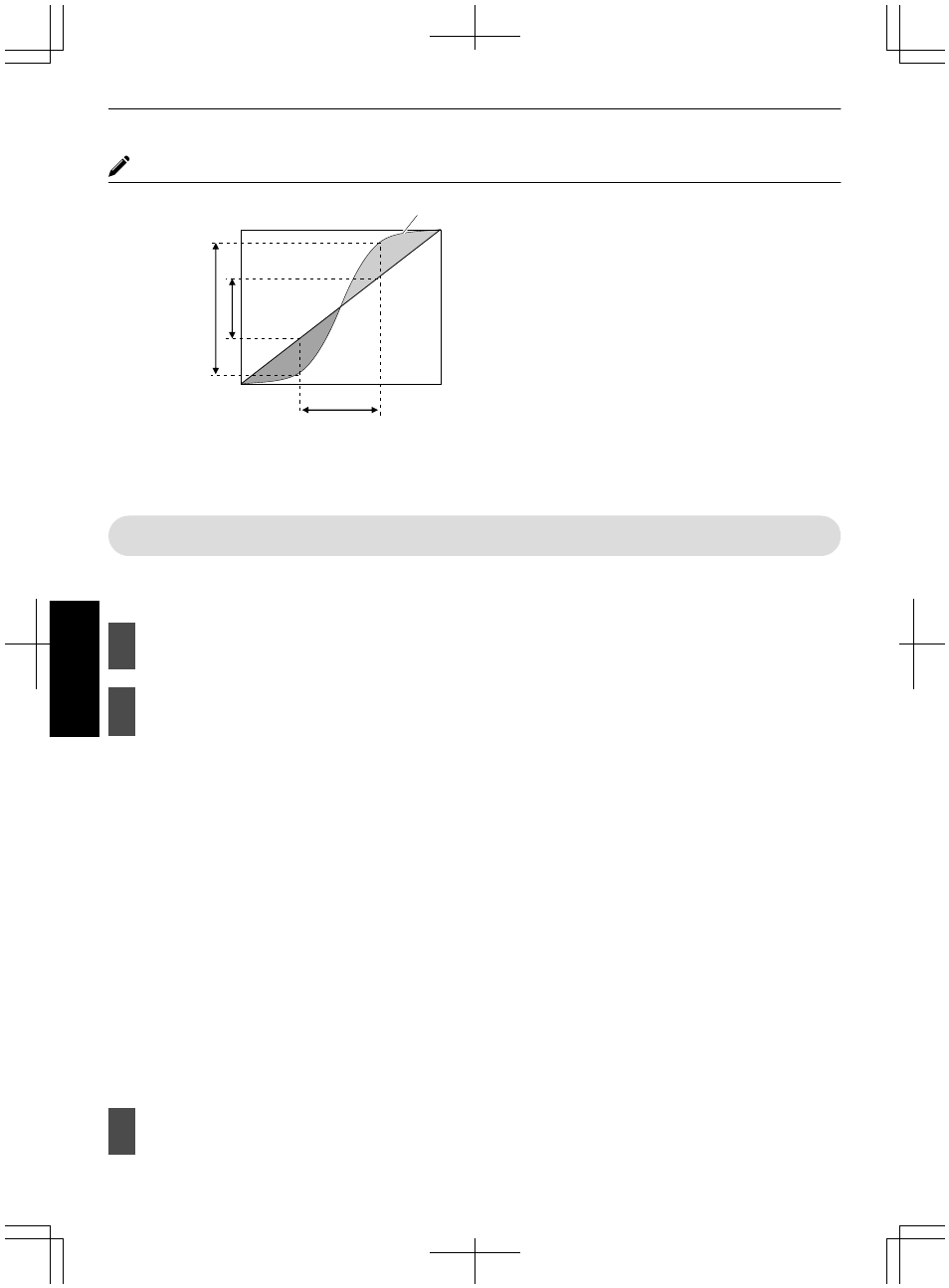
À propos de l’ajustement gamma
0
Lorsque la courbe gamma est une ligne droite :
La luminosité et le contraste de l’entrée vidéo seront
les mêmes que ceux de la sortie vidéo.
0
Zone pour laquelle la courbe gamma est au-dessus de
la ligne droite (A) :
L’entrée vidéo apparaît plus claire que la sortie.
0
Zone pour laquelle la courbe gamma est au-dessous
de la ligne droite (B) :
La sortie vidéo apparaît plus sombre que l’entrée.
0
Zone pour laquelle la pente de la courbe gamma est
abrupte (ton moyen) (C) :
La gamme de gris de la sortie vidéo devient plus large
et le contraste augmente (D"D’).
C
B
A
D
0
255
0
255
D”
Courbe gamma
Valeur d’entrée
V
aleur de sor
tie
Sombre
Sombre
Clair
Clair
Compenser les hautes lumières et les ombres (Niveau Lumière)
Vous pouvez ajuster la qualité d’image afin de produire
un contraste marqué avec la luminosité.
1
Appuyez sur le bouton [MENU] pour
afficher le menu
2
Sélectionnez “Qualité image”
"
“Niveau Lumière” à partir du menu
Correction des ombres
Ajuste les ombres de l’entrée vidéo (les tons de
blanc, de rouge, de vert et de bleu peuvent être
ajustés séparément).
0
Pour cela, utilisez les touches H I pour déplacer
le curseur.
0
Plage de réglage : de -7 (assombrit les ombres)
à +7 (éclaircit les ombres)
Correction des hautes lumières
Ajuste les hautes lumières de l’entrée vidéo (les
tons de blanc, de rouge, de vert et de bleu peuvent
être ajustés séparément).
0
Pour cela, utilisez les touches H I pour déplacer
le curseur.
0
Plage de réglage : de -7 (assombrit les hautes
lumières) à +7 (éclaircit les hautes lumières)
3
Appuyez sur le bouton [MENU] pour
quitter
.
44
Ajuster/Régler
